パソコンサポート 京都市 パソコンサポート 右京区 パソコンサポート 御室 パソコン・ノート・スマートフォン・なんでもお任せください。
 |
|---|
|
ブログ本文検索
検索エンジン
新着日記
JPYC (01/07)
ネットワークエンジニアとAIと士業と (12/24)
仕事をしながら見える5年後 (12/24)
お詫び (12/18)
AI推論とnVidia B200とAMD MI355X (12/16) カテゴリー
カレンダー
年月分類
ユーザプロフ
システム
|
2016-08-02 Tue [ 技術屋の独り言 ]
by su
Asus ZenFone Go (ZB551KL) でポケモンGOをインストールする方法の記事の問合せが多すぎるので、ブログの記事にすることにしました。 あくまで無償で提供する情報ですので、自己責任でやってください。 掲示板の誘導URLなどは、スパイウエアのインストールの危険があるので 絶対誰がアップしたのかわからないapkをインストールしないようにしましょう。 ポケモンGOは、RAM2GB以上 Android 4.4 – 6.0の端末でしか使えません。 ジャイロセンサーが無いと、ARモードが使えません。カメラで実際の 風景を映し、風景の中でポケモンを捕まえる事ができるモードの事です。 ARモードはポケモンGOにオフモードがあるので、使えるはずですが、 ジャイロセンサーが搭載されていないとインストールできない事が多いです。 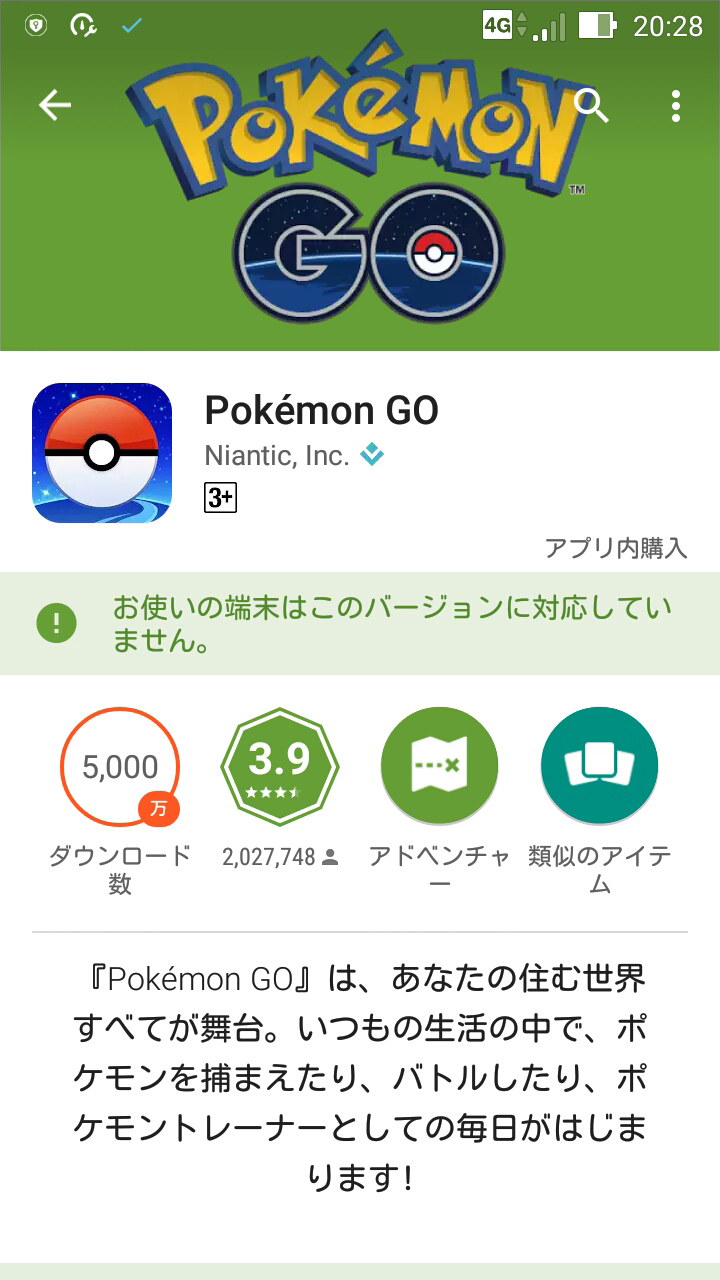 インストールできないとこのような画面が出ます。 インストールするために必要なものは以下の3つです。 1.ポケモンGOが動作するAndroid4.4以上のスマホタブレットを 友達・親族・彼氏彼女から借ります。自分であるならそれも可です。 2.コピーするためのMicroSDカードを1枚用意してください。 3.ESファイルエクスプローラーを両方にインストールします。 これで準備は完了です。 バックアップする側(ポケモンGOがインストールしてある)のESを起動します。 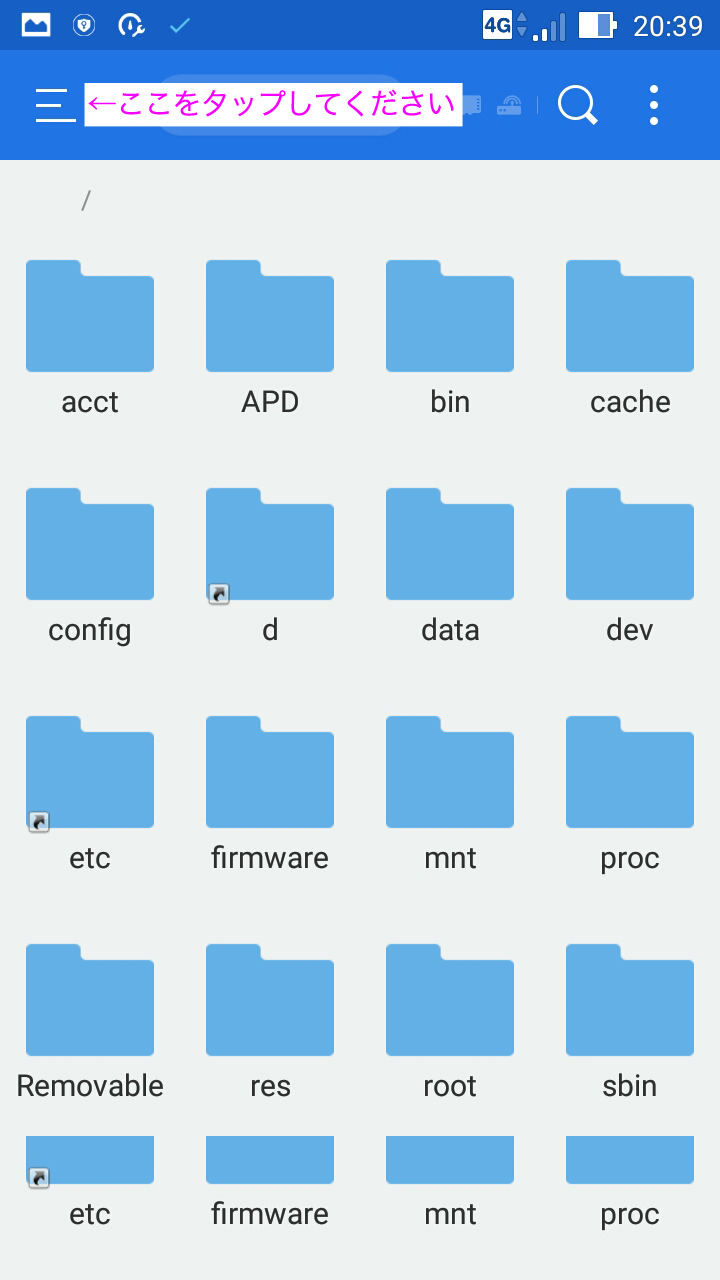 こんな画面が出ますので、矢印のところをタップしてください。 以下のような画面がでたと思います。(以降これを[ESナビ]と呼びます) 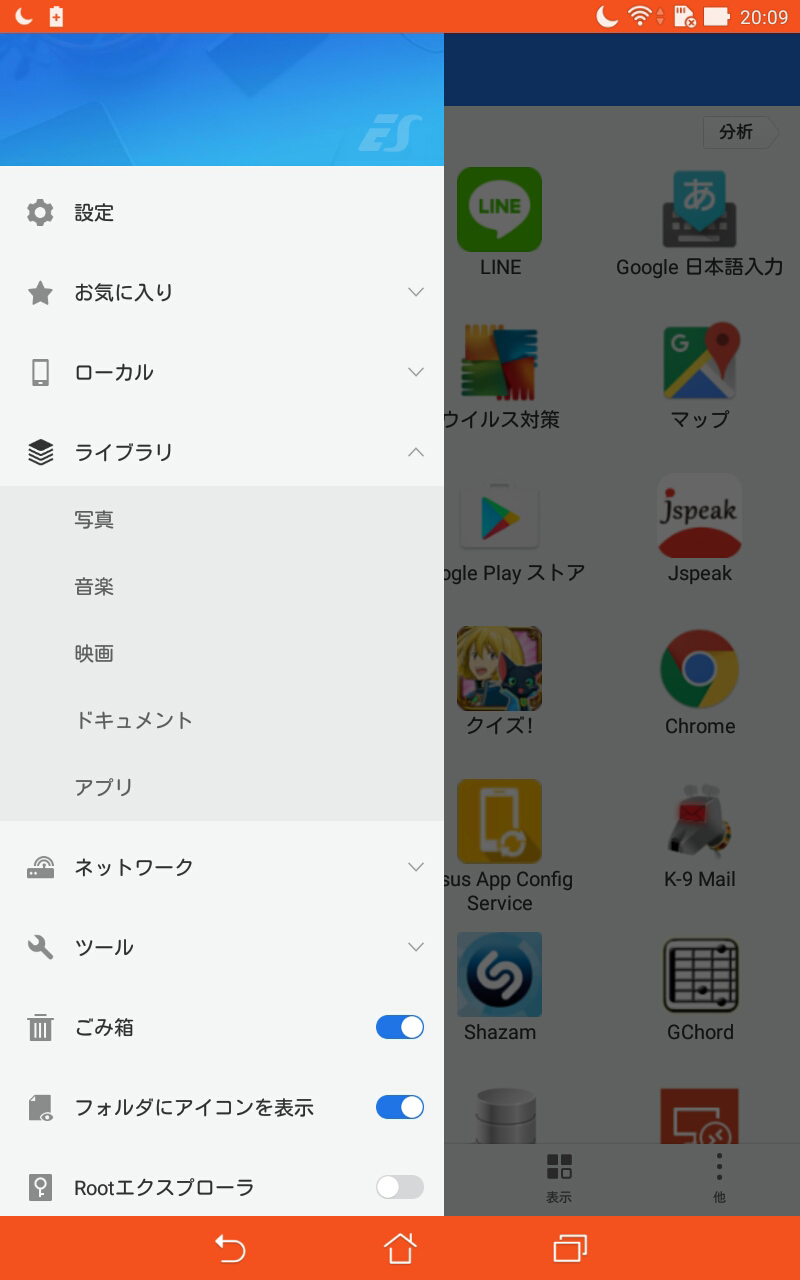 左側に出た、ライブラリー>>>アプリ、をクリックするとアプリが見えます。 その中に、ポケモンGOが見えるので、長押しして緑のチェックを入れます。 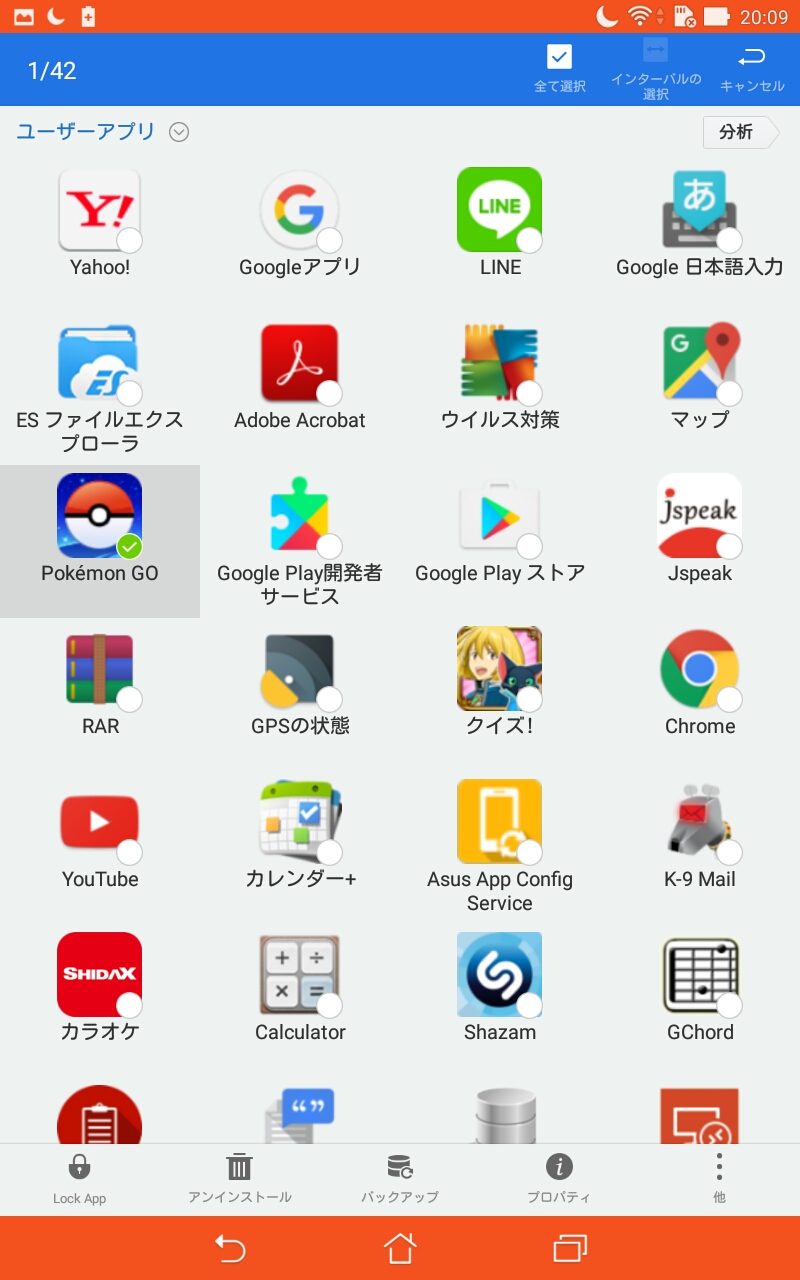 ホームボタンのすぐ上に「バックアップ」が見えるのでタップします。 これでバックアップは完了しました。 また同じように左上をタップして[ESナビ]を出して、 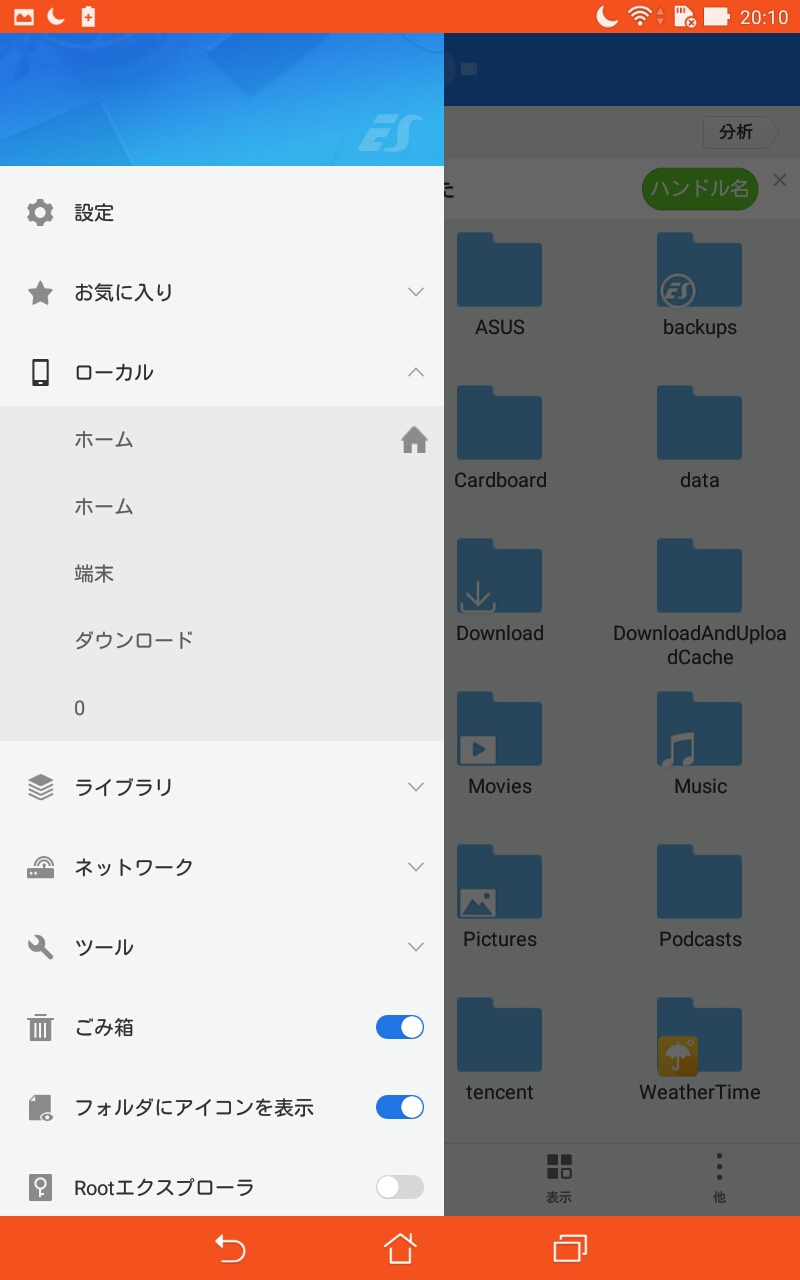 今度は、ローカル>>>ホーム>>(sdcard)>>backups>>>appを押すと バックアップしたポケモンGOが見えると思います。  同じように、ポケモンマークを長押しタップすると緑のチェックが付き、 ホームボタンの上にコピー、切り取りが出てると思うのでコピーをタップ、 そのままの状態で、[ESナビ]を出してポケモンapkをコピーしたい MicroSDのフォルダを指定します。一般的に、ローカル>>>MicroSDです。 MicroSDの中のフォルダを指定すると左下に貼り付けボタンが出ます。 それをクリックすればポケモンGOのコピーが完了です。 インストール側のAsus Zenfone GoにMicroSDカードを入れて起動します。 Playストア以外からアプリをインストールできないようになっているので、 それを解除します。設定>>>セキュリティ>>>提供元不明のアプリ がOFFになっているはずなので、タップしてONにします。 ESファイルエクスプローラーをタップして、MicroSDにアクセスします。 ローカル>>>MicroSDに行き、ポケモンGOを長押しタップします。 長押しタップするとホームボタンの少し上の右端に「…他」とあるので、 それをタップ、中段あたりにインストールがあります。それをタップ! これでインストール完了です。 ポケモンGOのARモードは使えないので、設定でOFFにしてください。 動作確認が出来たら、提供元不明のアプリがONになっているはず、 これをOFFにしておいてください。 http://www.asus.com/support/FAQ/1030320
| 20:15 | comments (x) | △ |
|
|---|
御室技術 |
企業情報お問い合わせ |
関連事業 |
トピックスリンク |
Copyright © 2010 - 2013 OmuroGijyutsu Co.,Ltd. All Rights Reserved.